
КАТЕГОРИИ:
Архитектура-(3434)Астрономия-(809)Биология-(7483)Биотехнологии-(1457)Военное дело-(14632)Высокие технологии-(1363)География-(913)Геология-(1438)Государство-(451)Демография-(1065)Дом-(47672)Журналистика и СМИ-(912)Изобретательство-(14524)Иностранные языки-(4268)Информатика-(17799)Искусство-(1338)История-(13644)Компьютеры-(11121)Косметика-(55)Кулинария-(373)Культура-(8427)Лингвистика-(374)Литература-(1642)Маркетинг-(23702)Математика-(16968)Машиностроение-(1700)Медицина-(12668)Менеджмент-(24684)Механика-(15423)Науковедение-(506)Образование-(11852)Охрана труда-(3308)Педагогика-(5571)Полиграфия-(1312)Политика-(7869)Право-(5454)Приборостроение-(1369)Программирование-(2801)Производство-(97182)Промышленность-(8706)Психология-(18388)Религия-(3217)Связь-(10668)Сельское хозяйство-(299)Социология-(6455)Спорт-(42831)Строительство-(4793)Торговля-(5050)Транспорт-(2929)Туризм-(1568)Физика-(3942)Философия-(17015)Финансы-(26596)Химия-(22929)Экология-(12095)Экономика-(9961)Электроника-(8441)Электротехника-(4623)Энергетика-(12629)Юриспруденция-(1492)Ядерная техника-(1748)
Построение параметрического фрагмента модели детали
|
|
|
|
Создание параметрической модели целесообразно выполнять как эскиз, не устанавливая конкретных размеров, так как начальная цель - создание правильно работающей параметрической модели. Размеры будут установлены позднее с помощью простановки ассоциативных размеров.
1. Создайте новый документ, тип – Фрагмент.
2. Произведем настройку режима параметризации: на вкладке Текущий фрагмент (меню Сервис, пункт Параметры), выделите группу Параметризация и в правой части диалогового окна Управление параметризацией активизируйте пункты Все в группах Ассоциировать при вводе и Параметризовать. Флажок Фиксировать размеры снят (см. рис. 2.2).
3. Установите привязки Ближайшая точка, Пересечение и Точка на кривой.
4. Активизируйте панель Параметризация и включите на ней кнопку Отображать ограничения.
5. Используя команду Непрерывный ввод объектов, на панели Геометрия, выполните построения отрезков, обозначенных точками 1-6 и 7-9 (см. рис.2.4.).Точка 1 должна быть установлена в точке начала координат, так как в позднее она будет использоваться в качестве базовой точки при вставке данного фрагмента в любой текущий чертеж. Местоположение точки 7, определите с помощью локальной привязки Точка на кривой, указав точку отрезка 1-2, для автоматического формирования связи.
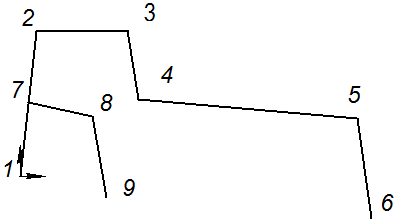
Рис.2.4. Эскиз 1.
6. Зафиксируем точку 1 командой Зафиксировать точку, панели Параметризации.
7. С помощью кнопки Горизонтальность наложитеограничение горизонтальности на отрезки 2-З, 4-5 и 7-8.
8. С помощью кнопки Вертикальность наложите ограничение вертикальности на отрезки 1-2, З-4, 5-6 и 8-9.
9. Проверьте, правильно ли формируются параметрические зависимости в модели. Вызвав команду Показать/удалить ограничения, выделите щелчком мыши отрезок l-2 и просмотрите наложенные на него ограничения и связи: совпадение точек, фиксированная точка, вертикальность, точка на кривой,
|
|
|
10. Включите кнопку Выровнять точки по горизонтали на панели Параметризация. Для выравнивания точки 9 по точке 1 попарно указать характерные точки геометрических примитивов, т.е. последовательно указать точки 1 и 9. Аналогичные действия произвести для точки 6.
11. Проверьте параметрические зависимости отрезка 8-9, обратив внимание на связь Выравнивание по горизонтали.
12. Построим отрезок 10-11 (рис.2.5), соответствующий сквозному отверстию в детали. Для правильной работы модели начальная точка10 отрезка должна всегда находиться на отрезке 8-9, а конечная точка 11 - на отрезке 5-6. Поэтому, выполните построение отрезка в произвольной ориентации с указанием привязок Точка на кривой.
13. Включите кнопку Перпендикулярность, в ответ на запрос системы укажите мишенью на отрезок 8-9, а затем на отрезок 10-11.
14. При построении осевой линии 1-6 необходимо учитывать, что она должна обеспечивать параметрическую симметрию верхней и нижней половины детали. Включите кнопку Перпендикулярный отрезок и установите в качестве текущего стиль линии Осевая. В ответ на запрос «Укажите кривую для построения перпендикулярного отрезка» укажите отрезок 1-2. Начальную точку отрезка установите в точке (-3,0), а конечную продлим за точку 6, сохраняя координату y=0.

Рис. 2.5.Эскиз 2.
15. С помощью команды Линейный размер поставьте два линейных размера с целью обеспечения постоянного выхода осевой линии за пределы левого и правого торца детали на постоянную величину 3мм.
16. Постоянство этих размеров при изменениях модели производится кнопкой Зафиксировать размер на панели Параметризация. Укажите мишенью оба размера. После выполнения щелчков размерные надписи обоих размеров будут заключены в бирюзовую рамку – признак фиксированного размера.
|
|
|
17. Построенные размеры надо перенести на новый слой, так как это вспомогательные размеры и не должны быть видны на рабочих чертежах. Создайте слой N, выделите размеры, и из контекстного меню выберите команду Изменить слой. B диалоговом окне выберете слой N, затем слой погасите.
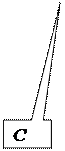


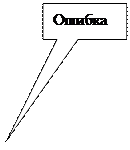



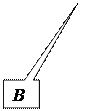


Рис.2.6. Рис. 2.7.
18. Постройте нижнюю половину детали, используя команду Симметрия меню Редактирования. Выделитевсю верхнюю половину детали за исключением оси симметрии, для указания оси симметрии включите кнопку  Выбор базового объекта на Панели специального управления и укажите мишенью на ось симметрии детали в любой точке. Во время выполнения команды Симметрия система автоматически накладывает на объекты зеркальной копии все связи и ограничения, необходимые для правильной работы симметричной модели. Просмотрите связи и огpаничeния, нaлoжeнныe на осевую линию: две точки на кривой, перпендикулярность и 8 симметрий точек.
Выбор базового объекта на Панели специального управления и укажите мишенью на ось симметрии детали в любой точке. Во время выполнения команды Симметрия система автоматически накладывает на объекты зеркальной копии все связи и ограничения, необходимые для правильной работы симметричной модели. Просмотрите связи и огpаничeния, нaлoжeнныe на осевую линию: две точки на кривой, перпендикулярность и 8 симметрий точек.
19. Проверьте поведение модели. Например, выделите отрезок З-4 и переместите его точку 4 немного вправо и вверх. Изменятся размеры и положение трех отрезков в верхней половине детали.
20. Переместите узелок 8 вертикально вниз, расположив его за точкой10. Такой вариант изменения геометрии наша модель не предусматривает. В эскизе возникло две ошибки. Точки 10 и 12, принадлежащие отрезкам сквозного отверстия, повисли в воздухе (см. рис.2.6).
21. Введите в модель штриховку, которая станет ассоциативным объектом.
22. Проставьте в режиме авторазмер линейные вертикальные и горизонтальные размеры детали, за исключением размеров A, В и С (см. рис.2.7). Не следует устанавливать нужные значения размеров. Это приведет к автоматической их фиксации, в результате чего вы утратите возможность изменять геометрию детали.
|
|
|
|
|
Дата добавления: 2014-11-29; Просмотров: 593; Нарушение авторских прав?; Мы поможем в написании вашей работы!